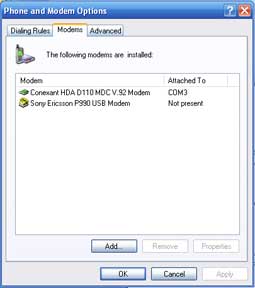آموزش نحوه اتصال کامپیوتر به اینترنت از طریق گوشی همراه موبایل
هم اکنون نیز تبلیغ هایی برای فروش قطعاتی برای اتصال به
کامپیوتر با سیم کارت با پورت یو اس بی در اینترنت وجود دارد که البته
منکر کارایی این قطعات که تنها کار مودم را انجام میدهند نیستیم ولی باید
بدانید که گوشی های موبایل اکثرا قابلیت اتصال به اینترنت را دارا میباشند و
به همین صورت میتوان از مودم آنها برای اتصال به اینترنت در کامپیوتر با
سرعت بالا نسبت به دیال آپ استفاده کرد و نیازی به خرید قطعات که با قیمت
های 100 هزار تومان به فروش می رسد نیست.
گفتنی است که سیستم عامل پیشفرض کامپیوتری که در این آموزش از آن استفاده می شود ، سیستم عامل ویندوز XP سرویس پک ۲ است.
ابتدا باید بدانید برای اتصال کامپیوترتان به اینترنت از طریق GPRS به دو روش میتوایند عمل کنید:
1 – از طریق نرم افزار موجود در PC Suite
2 – از طریق Connection Wizard ویندوز
روشی که ما به آن می پردازیم روش دوم است زیرا در روش اول
اختلالاتی ممکن است پیش بیاید و گاهی نرم افزار pc suite در اتصال دچار
مشکل می شوند.
||- قبل از شروع به کار حتماً از فعال
شدن سرویس GPRS روی گوشی خود مطمئن شوید. برای این منظور ببینید آیا می
توانید با Browser گوشی خود سایتی مثل WWW.REIRAN.COM را مشاهده کنید یا
خیر. اگر توانستید این سایت را مشاهده کنید می توانید به مرحله بعد بروید.
توجه: افرادی که با
Browser آشنا نیستند به دنبال “web” و یا “وب” و یا “اتصال به اینترنت” و
هر چیزی که گوشی را به اینترنت متصل میکند باشند و در صورت مواجهه با پیغام
اجازه دسترسی را بدهید.
توجه: چنانچه سیم کارت شما ایرانسل است
اینترنت گوشی شما ازقبل فعال است و چنانچه سیم کارت شما همراه اول می باشد
باید به سایت www.mci.ir مراجعه و اقدام به فعال سازی gprs خط خود نمایید.
||- برای شروع،
نرم افزار مربوط به گوشی خود را که معمولاً PC Suite نام دارد را از درون
CD عرضه شده به همراه گوشی بر روی کامپیوتر خود نصب کنید سپس از طریق کابل
USB یا بلوتوث، گوشی را به کامپیوتر متصل نمایید و کمی صبر کنید تا مشخصات و
تجهیزات گوشی شما بطور کامل توسط کامپیوتر شناخته شود. در این مرحله شما
می توانید با مراجعه به نرم افزار PC Suite که روی کامپیوتر خود نصب کردید
از صحت اتصال گوشی خود به کامپیوترتان مطمئن شوید. پس از طی این مرحله
کامپیوتر شما گوشی متصل شده را به عنوان یک مودم نیز می شناسد. برای اینکه
مطمئن شوید که گوشی شما اکنون به عنوان مودم نیز به کامپیوتر معرفی شده به
قسمت “Phone and modem option” از منوی “Control Panel” سیستم خود مراجعه و
با کلیک بر روی قسمت “Modems” ببینید نام گوشی خود را در اینجا مشاهده می
کنید یا خیر.
نکته: چنانچه درایور های مدل گوشی خود را دارید نیازی به CD نیست و استفاده از CD فقط جهت شناساندن مودم موبایل به سیستم است.
نکته: درست است در این روش هم اسم PC Suite
اورده شد اما صرفا جهت شناسایی مودم گوشی از ان استفاده میکنیم. یعنی
چنانچه مودم گوشی شما شناسایی شده است اصلا به هیچ وجه نیازی به نصب نرم
افزار پی سی سوییت در این روش نیست. و تنظیمات اتصال بصورت دستی در ادامه
توضیح داده میشود.

(در این شکل ما یک گوشی P990 سونی اریکسون را به عنوان مودم به کامپیوتر معرفی کرده ایم)
||- در این مرحله
باید از طریق منوی “Create a new connection” در قسمت “Network
Connections” یک اتصال Dial Up تعریف کنیم و در مرحله ای که باید مودم
انتخاب شود ، گوشی را به عنوان مودم انتخاب کنیم.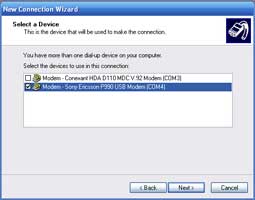
(گوشی باید به عنوان مودم برای تعریف اتصال Dial Up انتخاب شود-با زدن تیک-)
||- مهمترین مرحله کار این مرحله است. در این مرحله باید در جایی که شماره تلفن برای Dial کردن وارد می شود عدد زیر وارد شود :
برای خطوط همراه اول (تست شده روی گوشی های سونی اریکسون) شماره : *۹۹***۸#
برای خطوط ایرانسل (تست شده گوشی های نوکیا) شماره : *۹۹#
و کادرهای User Name و Password در قسمت بعد کاملاً خالی بماند.
نکته: شماره ها را بصورت دقیق و از راست به چپ از سمت ستاره تایپ نمایید.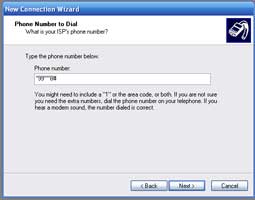
(در اینجا ما از یک گوشی سونی اریکسون به عنوان مودم استفاده می کنیم پس شماره #8***99* را وارد می کنیم)
||- در این مرحله
با مراجعه مجدد به قسمت “Network Connections” اتصال Dial up که ساختید را
connect کنید و از گشت و گذار در اینترنت لذت ببرید.
نکته: در روش اول که از اموزش ان صرف نظر
کردیم باید به عرض برسانیم که در این روش از طریق pc suite کانکشن و انتخاب
مودم و درج شماره دیال بصورت اتوماتیک انجام میشد ولی همانطور که گفته شد
روش دوم قطعی تر است.
آموزش تصویری ساخت کانکشن اینترنت کارتی dial-up در ویندوز 7
این کانکشن به کارت اینترنت نیاز داره که میتونید از امور مشترکین و … تهیه کنید
مرحله اول :
روی منو start در گوشه پایین سمت چپ کلیک کنید 
مرحله دوم :
وارد control panel شوید (تصویر زیر)
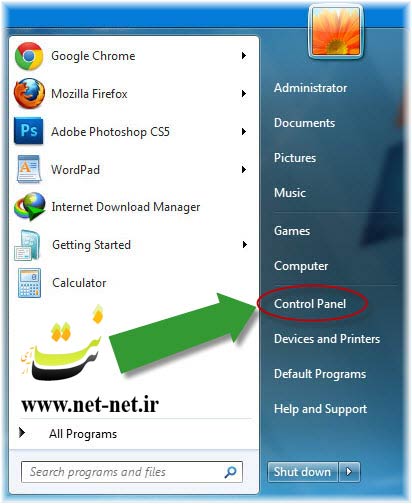
مرحله سوم :
در پنجره باز شده روی Network and Internet کلیک کنید (تصویر زیر)

مرحله چهارم :
روی Network and Sharing Center کلیک کنید (تصویر زیر)
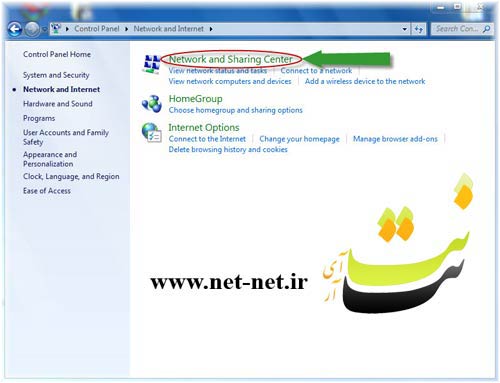
مرحله پنجم :
روی Setup a new connection or Network کلیک کنید (تصویر زیر)
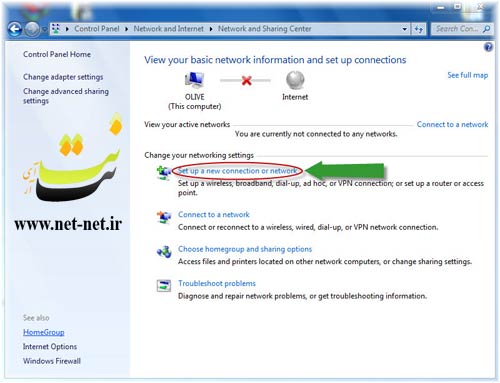
مرحله ششم :
در پنجره باز شده روی connect to the internet کلیک کنید و next را بزنید (تصویر زیر)
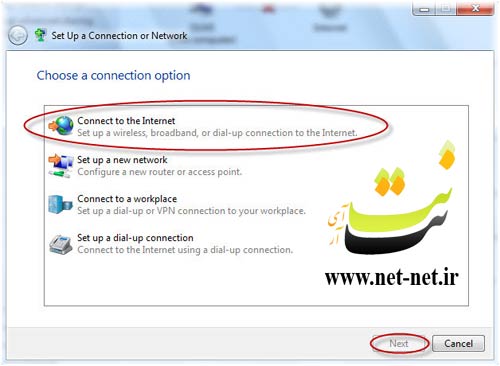
مرحله هفتم :
گزینه ی Dial-up را انتخاب کنید (تصویر زیر)
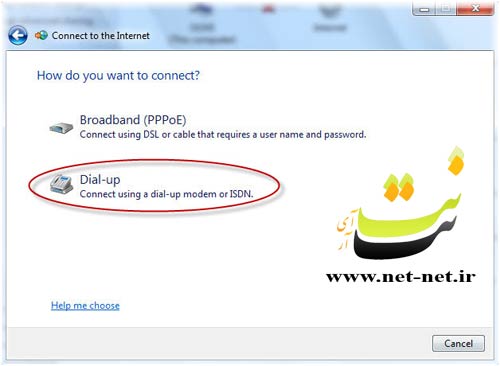
مرحله هشتم :
اگه چندتا مودم به کامپیوترتون وصل باشه ، باید مشخص کنید که از کدومشون میخواید استفاده کنید (تصویر زیر)
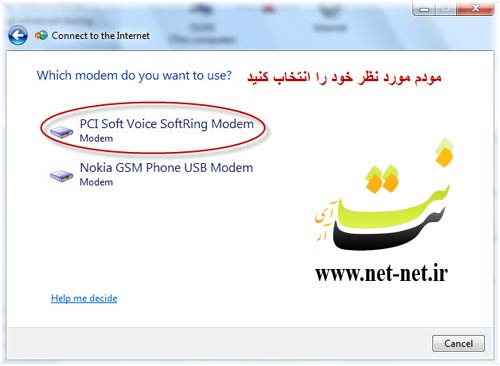
مرحله نهم :
در کادر اول شماره تلفن سرور ، در کادر دوم نام کاربری یا user ، در کادر
سوم رمز عبور یا pass را که بر روی کارت اینترنت موجود است وارد کنید ، در
کادر چهارم نامی دلخواه برای کانکشن خود انتخاب کنید ، سپس روی Connect
کلیک کنید (تصویر زیر)
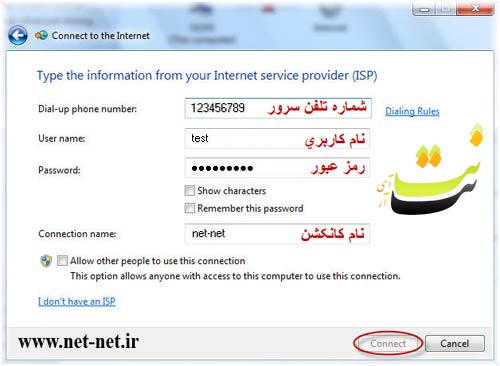
مرحله دهم :
توی این مرحله کانکشن خودشو تست میکنه تا به اینترنت وصل بشه ، پس از کانکت شدن کار تموم میشه و به اینترنت وصل میشید
واسه قطع شدن یا وصل شدن دوباره روی internet access کلیک کنید و کانکشن مورد نظرتون رو connect یا disconnect کنید (تصویر زیر)